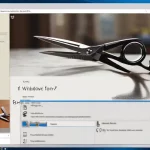¿Has armado tu primer ordenador personal y es uno de los más potentes del mundo? Posiblemente ya cuentes con un Procesador Multi-Núcleo y casi podías asegurar, que viene a ser un computador gamer.
Para poder tener un computador tipo Gamer se necesitan muchos elementos integrados y entre ellos, la presencia del Procesador Multi-Núcleo que dará potencia a todas las aplicaciones (especialmente juegos) con las que trabajarás. Aquí te mencionaremos, determinado número de trucos para asignar unos cuantos núcleos a las aplicaciones que desees.
Procesador Multi-Núcleo: ¿Todos los computadores los tienen?
La respuesta es «prácticamente sí»; aun cuando tengas un ordenador ligeramente viejo, el mismo podría tener uno de estos Procesadores Multi-Núcleo aún cuando sea únicamente un «dual core» (dos núcleos).
Aclaremos por un momento, que muchas personas denominan a los «núcleos» como «hilos»; tener uno de estos procesadores con gran cantidad de núcleos (generalmente 8 para arriba) es una gran ventaja ya que tendrás la posibilidad de trabajar en aplicaciones pesadas y especialmente, en los juegos de reciente generación.
Pero ¿Sabes lo que representa la afinidad del procesador?
De eso hablaremos en el presente artículo ya que existen determinado número de funciones que están a la vista de todos y que las puedes programar, para hacer trabajar uno o varios núcleos (o todos) con una aplicación específica.
Procesador Multi-Núcleo: ¿Qué es la afinidad en Windows 10?
La «afinidad» es una especie de relación íntima que puede ser ajustada en el sistema operativo. Hablando de un Procesador Multi-Núcleo diremos, que de todos los núcleos o hilos que están presentes en ese procesador podemos hacer que unos cuantos sean compatibles al 100% con una herramienta.
Solamente por dar un pequeño ejemplo podríamos mencionar a Adobe Photoshop. Quizá la herramienta, no necesite el uso exhaustivo de todos los núcleos procesador. Bajo esta perspectiva, podríamos seleccionar a esta función para hacer que trabajen sólo unos cuantos núcleos cuando la aplicación se ejecute.
Por supuesto que debes tomar en consideración determinado número de conveniencias o peligros que pueden presentarse al configurar esta afinidad del Procesador Multi-Núcleo:
- Puedes mejorar el rendimiento. Esto quiere decir, que no tendrás que saturar el trabajo en una aplicación o recurso a todos los núcleos del procesador. Solamente tendrías que elegir a aquel que sea compatible con la herramienta y dejar libres a los otros, que se encargarían de realizar otro tipo de tareas.
- Puedes evitar conflictos. Esto podríamos explicarlo mejor, con lo que ocurriría si utilizas una misma dirección ip para conectarse a Internet utilizando la red Lan. Suponiendo que dos aplicaciones diferentes ocupen los mismos núcleos, estos se saturarán y por tanto podrían sobrecalentar a todo el procesador. Si asignas un núcleo diferente para cada una de estas herramientas simplemente, no estarás saturándolo y evitarás cualquier tipo de conflicto.
- Puedes solucionar diferente número de problemas. Esto está relacionado con lo que mencionamos antes. Si al ejecutar una herramienta para trabajar en Windows y la misma, utiliza determinado número de núcleos que no son compatibles, el ordenador personal podría apagarse o simplemente mostrar la pantalla de la muerte. Entonces, la solución podría ser tener que configurar a la herramienta para que utilice otro núcleo diferente.
En todo caso cabe mencionar, que las más recientes versiones de Windows (Windows 10 o Windows 11) manejan inteligentemente el uso de los procesadores con las aplicaciones que ejecutemos. La distribución se hace automática y muy rara vez encontraremos problemas.
De todos modos, siempre es necesario conocer la teoría para que la puedas aplicar en cualquier momento que desees. A continuación describiremos la forma de configurar esta afinidad del Procesador Multi-Núcleo en Windows 10 Pro.
Procesador Multi-Núcleo: Cómo configurar la afinidad
A continuación diremos lo que debes hacer paso a paso en Windows 10 PRO aunque, en Windows 11 PRO el mecanismo es similar con determinado número de pequeños cambios a la hora de abrir el «Administrador de Tareas».
- Abre al «Administrador de Tareas»; puedes hacerlo haciendo clic botón derecho sobre la barra de herramientas o con el atajo de teclado: Ctrl + Shift + Esc.
- Una vez que tengas a la vista al «Administrador de Tareas» debes quedarte en la pestaña de «Procesos«.
- Busca allí la herramienta que deseas configurar el trabajo para los núcleos.
- Una vez que encuentres a la herramienta dale clic botón derecho para que aparezcan unas cuantas funciones contextuales.
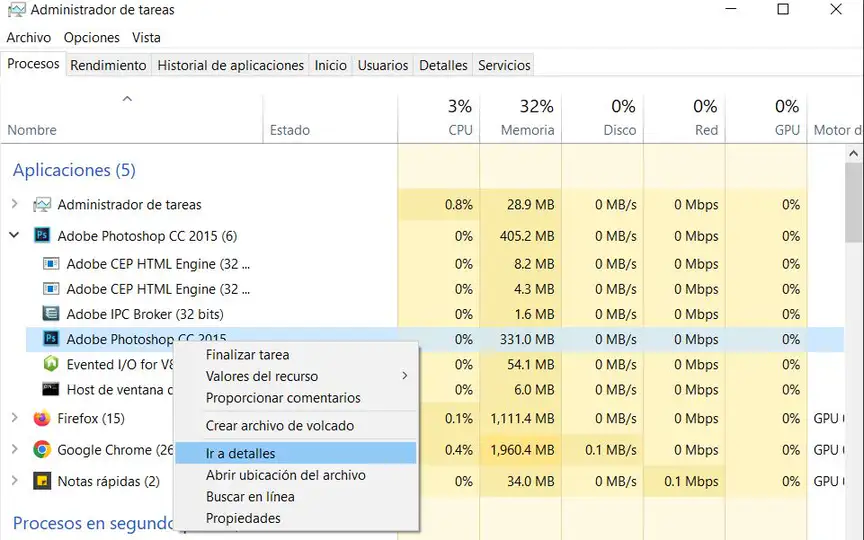
- De las opciones mostradas elige «Ir a Detalles«.
- Irás directamente a la pestaña de «Detalles» con la aplicación seleccionada.
- A la misma, le tienes que dar nuevamente clic botón derecho para ver otras opciones contextuales adicionales.
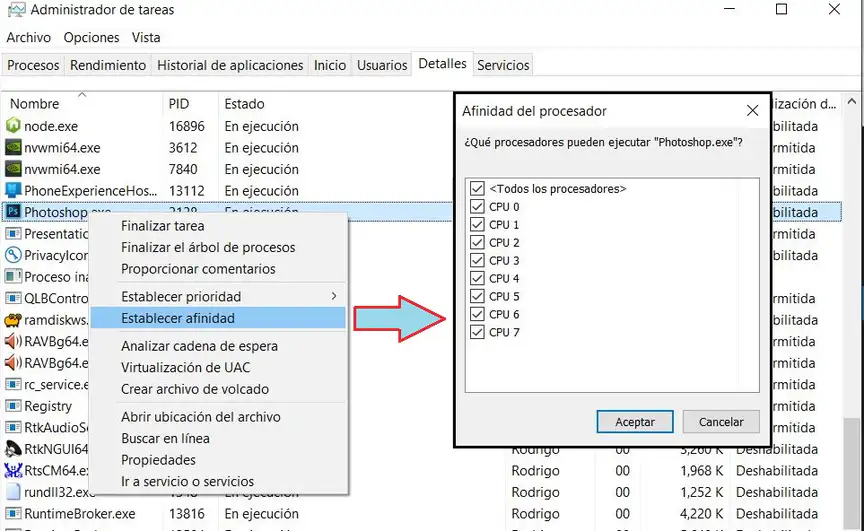
- Elige la opción que dice «Establecer Afinidad«.
- Aparecerá una nueva ventana en donde estarán presentes todos los núcleos del procesador activados.
Aquí, únicamente tienes que dejar activados con la palomita, a los núcleos que deseas que sean utilizados por la herramienta seleccionada. Al repetir los pasos con otra herramienta diferente, debes tratar de evitar utilizar a los mismos núcleos para realizar la misma tarea.
Adicionalmente, puedes volver a hacer clic con el botón derecho del ratón sobre el proceso para elegir «Establecer Prioridad«. Allí deberás elegir la importancia que tiene para ti esta afinidad de ejecución de la aplicación.Esto podría traducirse de la siguiente manera:
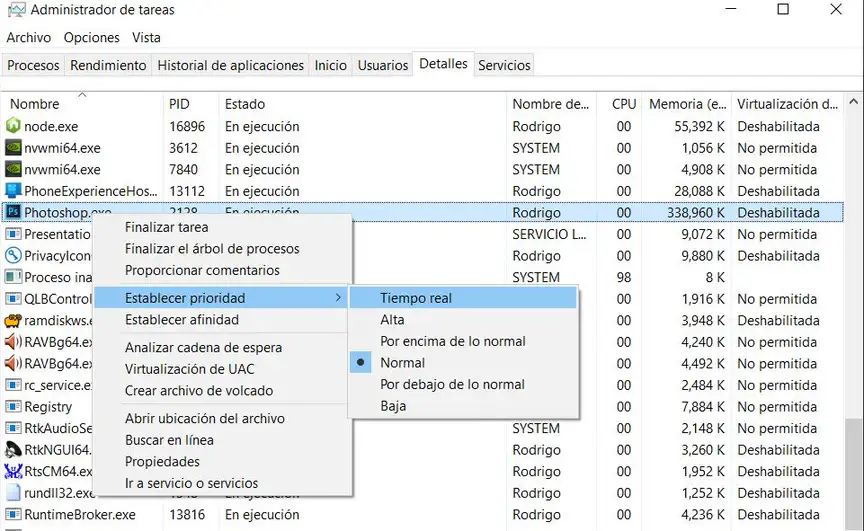
- Tiempo real: el proceso tendrá prioridad y el mayor tiempo para utilizar los núcleos antes que otra herramienta diferente.
- Alta: esto es similar al ítem anterior aunque, se le asignará una cantidad significativa de tiempo de uso del CPU.
- Por encima de lo normal: al proceso se le dará una prioridad más grande de lo normal y se le asignará más tiempo de uso de CPU que los procesos normales.
- Normal: se prioriza al proceso y se le asigna un tiempo estándar de uso del CPU.
- Por debajo de lo normal: el proceso tendrá una prioridad inferior a lo normal debido, a que no tendrá mucha importancia, relevancia de uso.
- Baja: por lo general, este tipo de prioridades se les da a las herramientas que consideramos que no tienen una gran importancia de uso.
Como lo mencionamos en párrafos anteriores, es bueno conocer la teoría del funcionamiento de esta afinidad y prioridad de uso de un Procesador Multi-Núcleo. De todos modos, debes tener cuidado con el manejo de esta característica para evitar problemas de trabajo y eficiencia.
Procesador Multi-Núcleo: Los cuidados con la afinidad
Lo que hemos mencionado hasta el momento es fácil de realizar pero, siempre se necesita tener un poco de experiencia y mayor conocimiento sobre lo que vamos a hacer. En todo caso, a continuación vamos a mencionar determinado número de aspectos que podrían ocurrir si has realizado una mala configuración.
- Tienes un rendimiento reducido: esto suele ocurrir si has asignado un núcleo a una herramienta que requiere de más núcleos. En ese caso, tendrás un rendimiento demasiado bajo de la aplicación asignada.
- Inestabilidad de sistema: si asignas núcleos de poco poder a una herramienta de gran poder, posiblemente el ordenador personal se reinicie o colapse.
- Flexibilidad reducida: si asignas el uso de unos cuantos núcleos para trabajar con una aplicación y otros núcleos se encuentran libres cuando pudiesen estar aportando con su potencial para trabajar con esa herramienta, esto podría dificultar el trabajo en el sistema operativo.
- Vulnerabilidad de seguridad: esto es muy peligroso si por ejemplo, has configurado la afinidad del procesador para revisar procesos maliciosos que puedan contaminar al Sistema Operativo. Posiblemente, ese núcleo no tenga la capacidad de realizar la operación completa.
Es bueno tomar en cuenta cada una de estas advertencias y si no deseas tener un ordenador personal con Windows inestable, podríamos asegurar que es preferible dejar que el sistema operativo configure a los núcleos automáticamente.
Procesador Multi-Núcleo: Preguntas que pasarán por tu mente
Si tienes preguntas sobre este tema te recomendamos, realizarlas en el espacio respectivo de la parte inferior de este post. De todas maneras, queremos adelantarnos a tus pensamientos y facilitar las cosas con las posibles preguntas que quizá te estés realizando en este instante.
¿Que es la afinidad de procesador en Windows?
La afinidad del procesador representa a la configuración de los núcleos del CPU. En Windows se le permite vincular un proceso o el trabajo de una aplicación a un núcleo físico específico del procesador para que todo ello, se ejecute en ese «núcleo específico».
Tal situación puede ayudar a los usuarios de Windows a emplear los núcleos del procesador para obtener un mejor rendimiento del CPU en un proceso puntual.
¿Que es la prioridad del CPU en Windows?
De forma automática, Windows tiene la posibilidad de determinar cuáles son los procesos más críticos en relación que otros dentro de CPU. Priorizar el uso de CPU en Windows es una pequeña programación que realiza el usuario para tratar de modificarlo a su conveniencia según la importancia que crea que tenga una herramienta específica.
¿Se pueden asignar todos los núcleos del procesador a una sola aplicación en Windows?
Por supuesto que sí. De hecho, todos los núcleos del procesador siempre están activos para trabajar conjuntamente en la ejecución de una herramienta cualquiera. De todos modos, es conveniente tratar de utilizar únicamente algunos núcleos para aplicaciones convencionales o comunes (un procesador de palabras, el paint entre otros más).
¿Que aplicaciones se beneficien de esta afinidad?
Si conoces perfectamente bien el tema, podrías hacer que Adobe Première Pro, Maya, 3DS, MatLab, BLender, COMSOL, DaVinci Resolve, ANSYS y otras herramientas similares, puedan trabajar perfectamente bien si todos los núcleos están activados ya que el procesador, trabajará al 100%.
¿Cuando se restablece la afinidad del procesador?
En realidad, no existe un botón que pueda restablecer la afinidad del procesador realizado manualmente, al modo automático. Es el usuario el que tiene que cambiar estos parámetros siguiendo los pasos que hemos mencionado al inicio.
De todos modos, hay algunas situaciones en las que la afinidad del procesador se restablece al valor predeterminado de forma automática. Esto normalmente podría ocurrir cuando reinicies al ordenador personal o cuando finalices el proceso.
Aún cuando sea un tema complejo, pero con la práctica podrías hacerte un experto configurando estos parámetros en Windows. De todas formas, si tienes problemas de estabilidad en el funcionamiento de sistema operativo te recomendamos, tratar de volver los ajustes a los valores predeterminados.